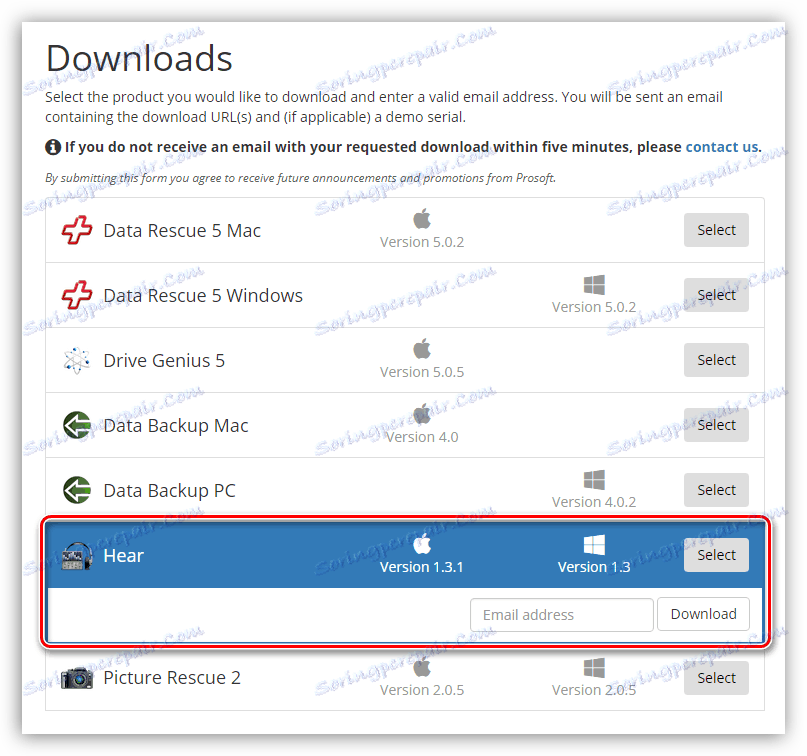Hear 1.3
Hear - програма, призначена для поліпшення якості звуку на комп'ютері шляхом збільшення рівня і додавання різних фільтрів і ефектів - баса, просторового звучання, а також усунення деяких дефектів.
зміст
Принцип роботи
При інсталяції софт реєструє в системі віртуальне аудіопристр. Весь звук, що йде від додатків, обробляється драйвером і передається на реальний пристрій - колонки або навушники.
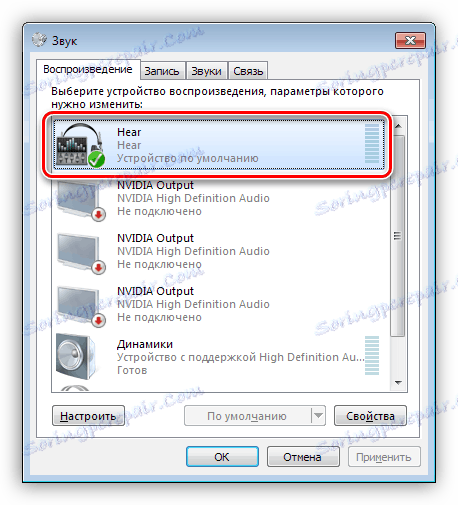
Всі настройки проводяться в головному вікні програми, де кожна вкладка відповідає за один з ефектів або за цілий ряд параметрів.
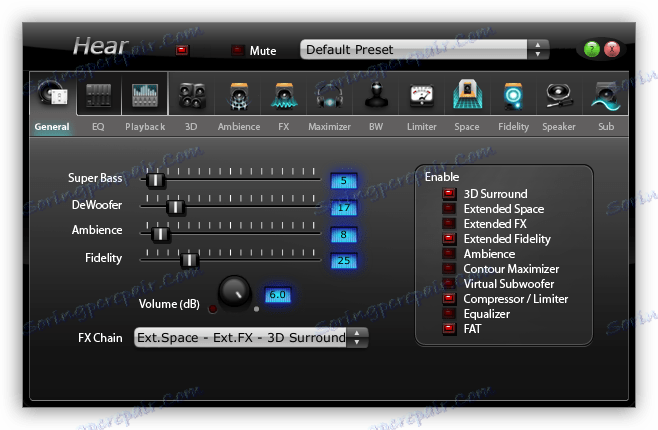
пресети
Програма надає величезний набір готових налаштувань, які розбиті на групи за типом звучання. Окремо в кожній групі присутні варіанти ефектів, призначені для прослуховування на колонках (S) і в навушниках (H). Пресети можна редагувати, а також створювати на їх основі призначені для користувача.
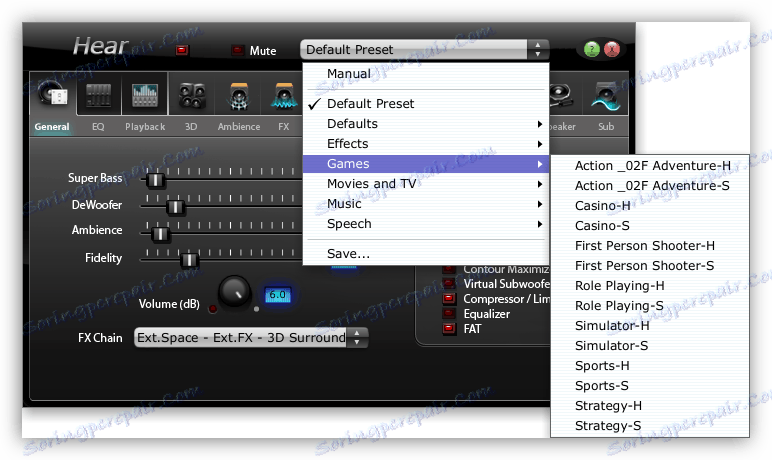
Головна панель
На головній панелі розташовуються інструменти для настройки деяких глобальних параметрів.
- Super bass дозволяє піднімати рівень частот в нижній і середній частині діапазону.
- DeWoofer усуває паразитний низькочастотний шум ( «Woof») і відмінно працює в зв'язці з Супер Басом.
- Ambience додає до вихідному сигналу ефект реверберації.
- Fidelity покращує звук за допомогою впровадження додаткових високочастотних гармонік. Ця функція в тому числі допомагає позбутися від недоліків формату MP3.
- FX Chain дозволяє змінити послідовність накладаються на сигнал ефектів.
- В поле «Enabled» можна включити або відключити ефекти, які налаштовуються на функціональних вкладках програми.
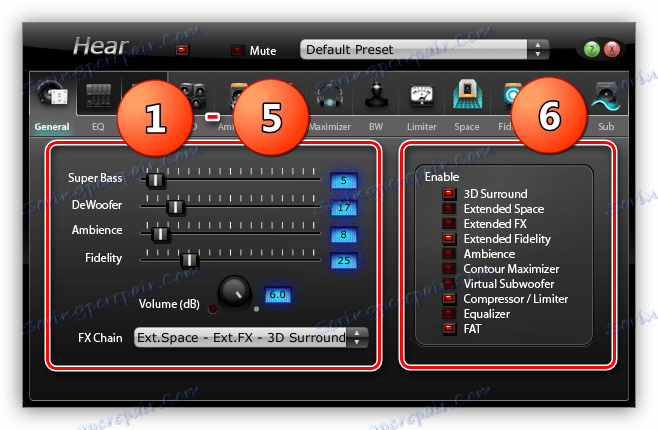
еквалайзер
Вбудований в Hear еквалайзер дозволяє налаштовувати рівні звучання в обраному діапазоні частот. Функція працює в двох режимах - кривих і слайдерів. У першому можна візуально налаштувати криву звуку, а в другому - попрацювати повзунками для більш точного налаштування, так як програма дозволяє встановити до 256 регуляторів. У нижній частині вікна розташований передпідсилювач, який коригує загальний рівень звуку.
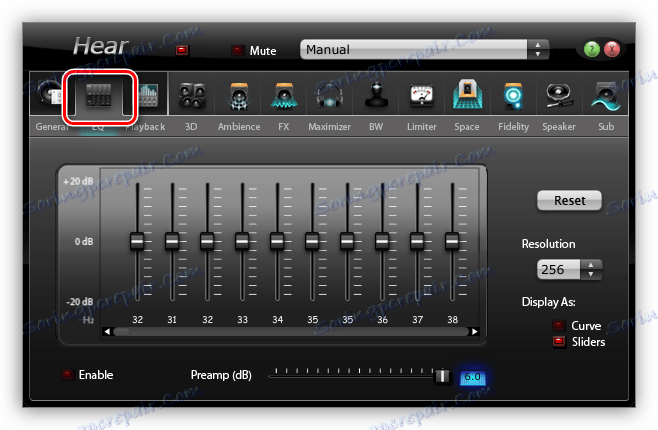
Playback
На даній вкладці вибирається аудіодрайвер і вихідний пристрій відтворення, а також налаштовується розмір буфера, який дозволяє знизити спотворення. У лівому полі відображаються можливі помилки і попередження.
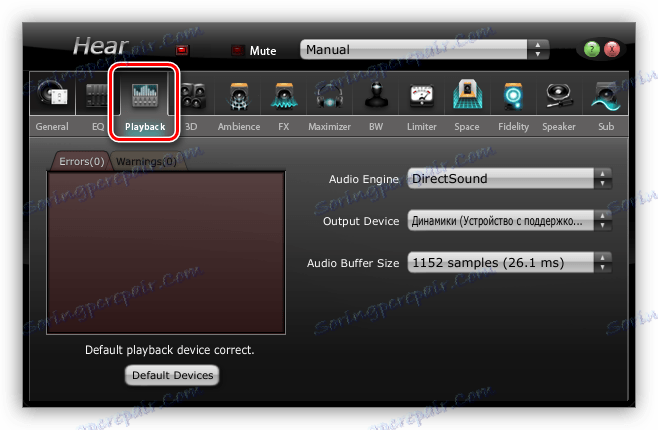
ефект 3D
Ця функція дозволяє налаштувати 3D звук на звичайних колонках. Вона застосовує кілька ефектів до вхідного сигналу і створює ілюзію простору. Параметри:
- 3D Mode визначає інтенсивність ефекту.
- Повзунком 3D Depth регулюється об'ємний звук.
- Bass Adjust дозволяє додатково налаштувати рівень басів.
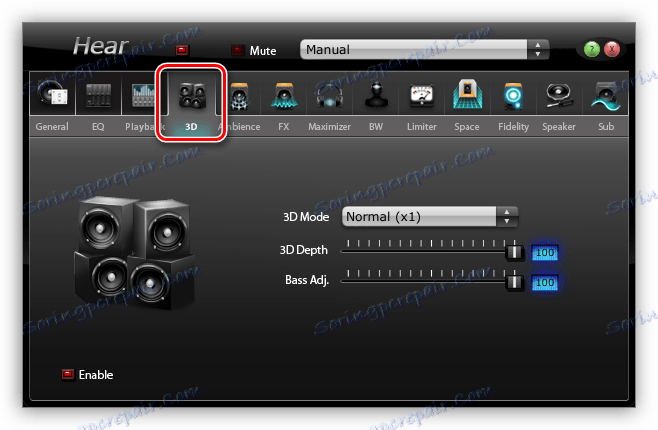
оточення
На вкладці «Ambience» до вихідного звуку можна додати реверберацію. За допомогою представлених регуляторів налаштовується розмір віртуального приміщення, рівень вхідного сигналу і інтенсивність накладення ефекту.
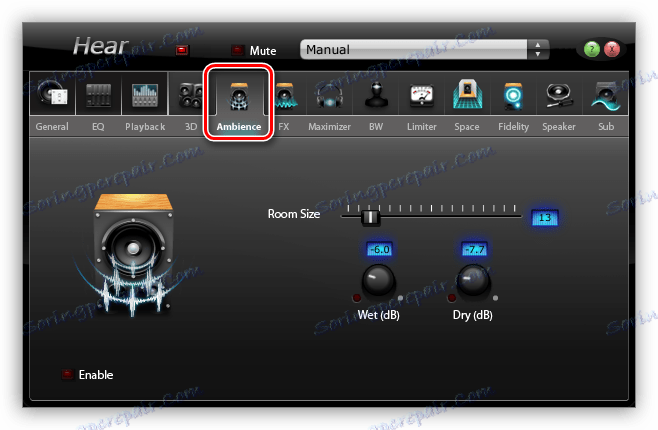
вкладка FX
Тут можна відрегулювати розташування віртуального джерела звуку за допомогою відповідних повзунків. «Space» зміщує його в «сторону» від слухача, а «Center» визначає рівень звуку в центрі віртуального простору.
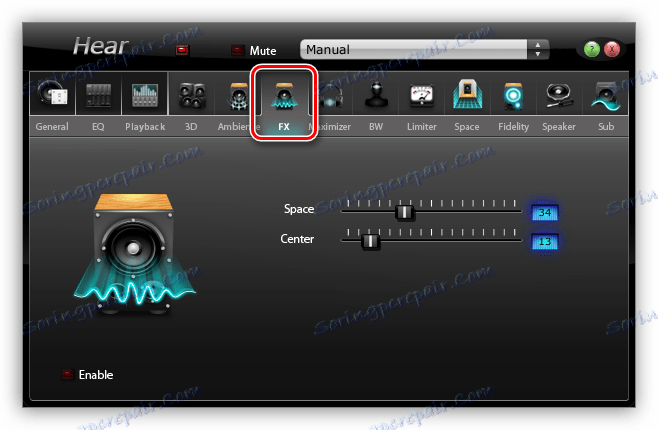
максимайзер
Ця функція регулює верхній і нижній контур кривої звуку, що має форму дзвони, і застосовується для настройки звуку в навушниках. Додатковий регулятор визначає значення коефіцієнта посилення.
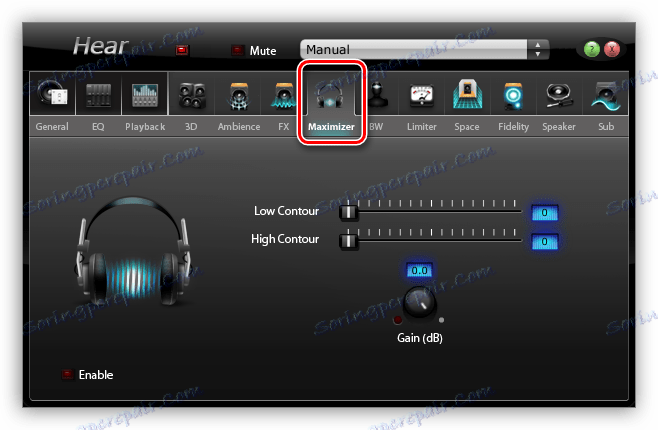
Синтезатор мозкових хвиль
Синтезатор дозволяє надавати музичної композиції певні відтінки. Різні варіанти настройки допомагають розслабленню або, навпаки, підвищення концентрації.
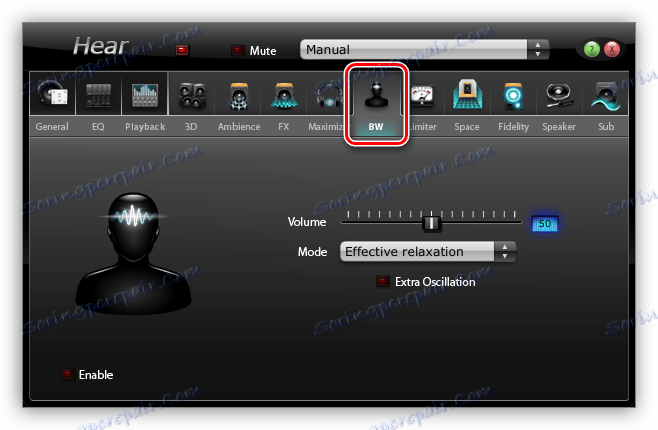
лімітер
Лімітер знижує динамічний діапазон вихідного сигналу і використовується для усунення перевантажень і тимчасових підвищень рівня звуку до некомфортного. Повзунками налаштовуються верхня межа обмеження і поріг спрацьовування фільтру.
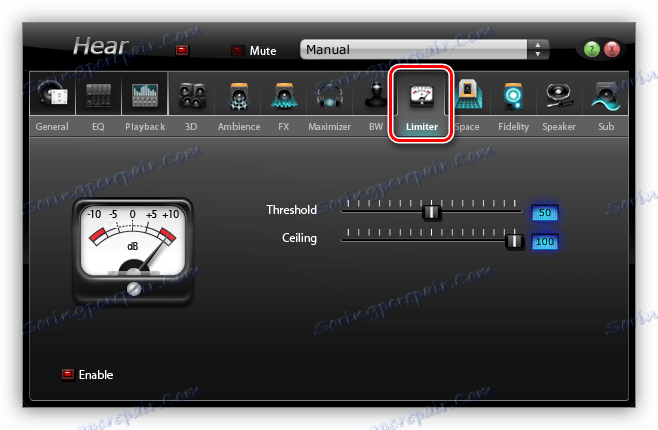
простір
Це чергова функція для налаштування об'ємного звучання. При її активації навколо слухача створюється віртуальний простір, що дозволяє домогтися ще більш реалістичного ефекту.
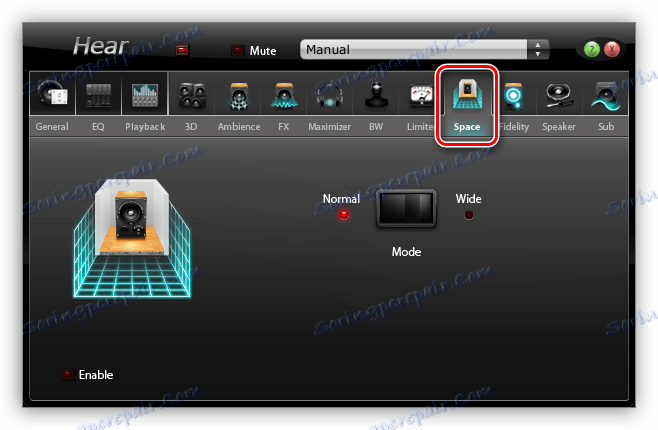
додаткове поліпшення
Розділ з назвою «Fidelity» містить інструменти, призначені для додання звуку додаткових фарб. З їх допомогою також можна відновити деякі нюанси, які відтворюються з спотвореннями внаслідок неякісної записи або стиснення.
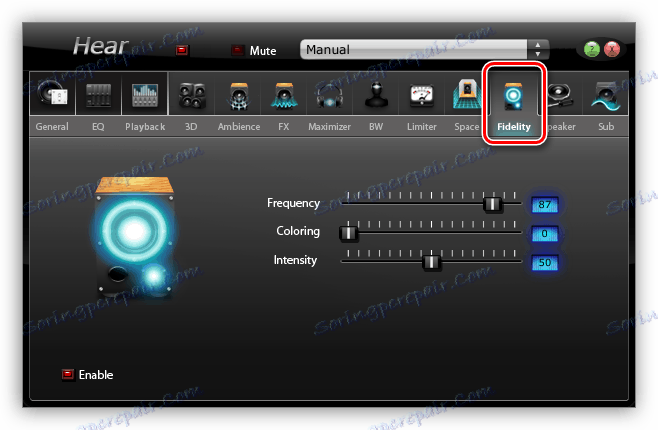
налаштування динаміків
Програма, використовуючи цю функцію, дозволяє значно розширити частотний діапазон акустичної системи і інвертувати фазу для неправильно підключених колонок. Відповідними повзунками налаштовується резонанс і акценти низьких і середніх частот.
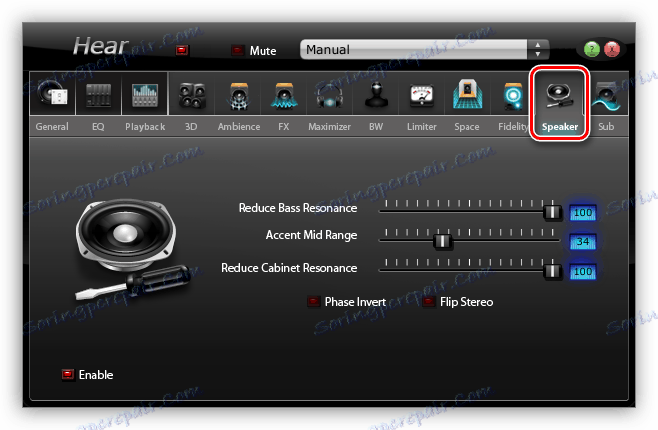
сабвуфер
Технологія віртуального сабвуфера допомагає домогтися глибоких басів без використання реального низькочастотного динаміка. Регуляторами задаються значення чутливості і рівень гучності низьких частот.
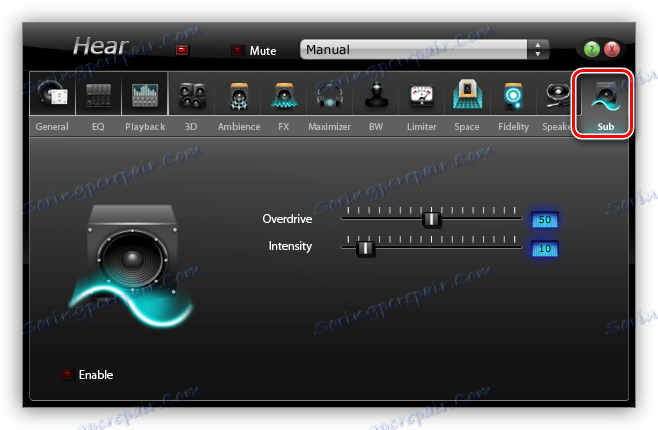
переваги
- Величезна кількість налаштувань звуку;
- Можливість створювати власні пресети;
- Установка віртуального аудіо, що дозволяє використовувати можливості програми в інших додатках.
недоліки
- Встановлюваний драйвер не має цифрового підпису, що вимагає додаткових маніпуляцій при інсталяції;
- Інтерфейс і мануал не перекладені на російську мову;
- Програма є платною.
Детальніше:
Відключення цифрового підпису драйверів
Що робити, якщо не вдається перевірити цифровий підпис драйверів
Hear - багатофункціональний софт для тонкої настройки звуку на ПК. Крім звичайного підвищення рівня, він дозволяє накладати на звук досить цікаві ефекти і підвищувати діапазон слабких акустичних систем.
Для скачування програми з офіційного сайту розробника необхідно ввести реальну адресу електронної пошти у відповідне поле. На нього буде відправлено лист, що містить посилання на дистрибутив.